生成和运行 ProfilingDemo_1 项目
生成并运行 ProfilingDemo_1:
-
右键单击 ProfilingDemo_1 项目节点,然后选择 "Build"(生成)。
"Output"(输出)窗口显示生成的结果。
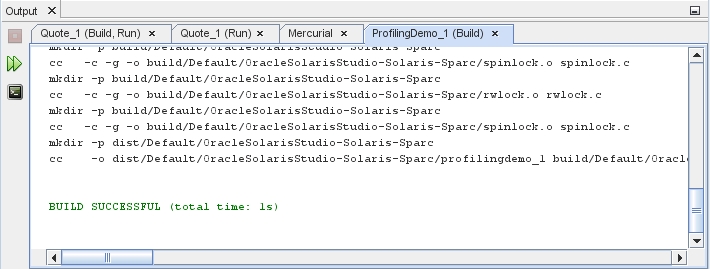
-
右键单击 ProfilingDemo_1 项目节点,然后选择 "Run"(运行)。"Run Monitor"(运行监视器)窗口打开,显示带有动态图形的 "CPU Usage"(CPU 使用情况)、"Memory Usage"(内存使用情况)和 "Thread Usage"(线程使用情况)指示器。
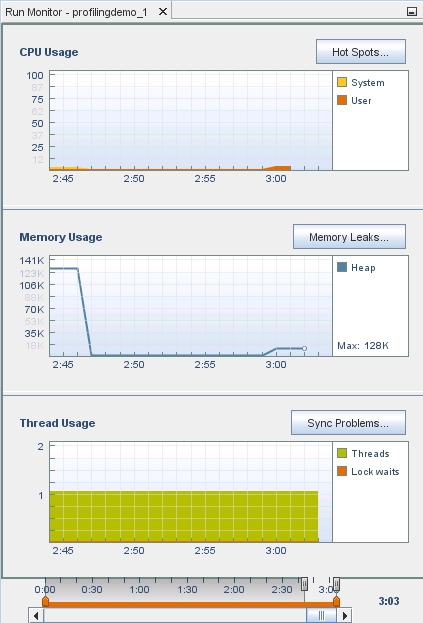
请注意,在输出窗口中,ProfilingDemo_1 程序将显示正在执行的操作,这样您就可以将其与 IDE 在工具中以图形表示的数据进行比较。例如,程序会显示其分配了多少内存,并且还会执行计算,然后释放内存。您可以看到该图反映了此活动。
-
在每次出现提示时按 Enter 键,直至程序完成。
-
将鼠标光标悬停在指示器上,以查看解释每个图形所表示内容的工具提示。每个指示器包含一个用于显示更详细信息的按钮,将在后面部分介绍该按钮。